◎iReal Proの使い方 第7弾 – コードやスケールの表示方法
はじめに
こんにちは、大池夏機です。今回はiReal Proの使い方第7弾として、コードやスケールの表示方法について詳しく解説していきたいと思います。特に、アドリブを取りたいと考えている方にとって、コード理解は重要なステップです。それでは、さっそく見ていきましょう。
1. コードの表示方法
まずはIreal Proを起動したら、右下のボタンをタップしてください。すると、コード表が表示されます。最初はオフになっているかもしれませんが、ギターのアイコンをタップすると、ギターコードが表示されます。
例えば、「C7」のコードを表示させたい場合は、ギターの8弦4フレットを押してください。すると、C7の指使いが表示され、これを実際にギターで抑えることでC7のコードが奏でられます。
2. ピアノコードの表示
次に、ピアノのアイコンを選択します。これにより、ピアノコードが表示されます。同様にして、C7のコードを表示させ、ピアノの鍵盤を押すことでC7の音がわかります。これはサックスの演奏に直接関係はありませんが、コードの構成音を視覚的に理解する手助けになります。
3. ウクレレコードの表示
さらに右下のボタンから、ウクレレのアイコンを選択します。これにより、ウクレレ用のコードが表示されます。C7の場合、ウクレレの4弦を押さえることでC7のコードができます。これも他の楽器の演奏者とセッションを楽しむ際に役立ちます。
4. コードとスケールの関連
最後に、右下のボタンから「コードとスケール」を選択します。ここでは、特定のコードに対して使用できるスケールが表示されます。ただし、これはあくまで参考であり、完全に頼りにはなりません。アドリブにおいては、その場の雰囲気や音楽の流れに応じて使うべきスケールが異なります。
まとめ
今回はIreal Proのコードやスケールの表示方法について解説しました。コードの理解はアドリブ演奏において重要なステップであり、この機能を活用することで練習がより楽しく確実になります。次回は第8弾として、オリジナルカラオケの作成や作曲について取り上げますので、お楽しみに!
動画もご覧いただき、もし役立ったらいいねボタンを押してくださいね。それでは、次回もお楽しみに!さよならバイバーイ。

